efect de epocă
Mod de a realiza „efectul de epocă“ a fost inventat chiar și designer de Greyamom Boyd, care a făcut, de asemenea, la această fotografie. Acest tutorial vă va permite să creați un efect similar cu fotografiile.

Deschideți fotografia. Alegerea Layer >> Strat de ajustare nou >> niveluri și pentru a reduce cantitatea de negru din imagine neagră prin mutarea cursorului 8. stratul duplicat de fundal și plasați un nou strat pe partea de sus.

Acum, avem nevoie pentru a crește contrastul fotografiilor noastre și contururile sale. Apoi, du-te la Filter >> Altele >> Contrastul de culoare. 14. Setați valoarea pentru a seta modul de amestecare a straturilor este acum pe „Suprapunere“.
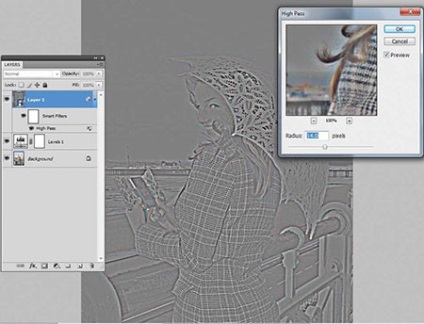
Acum, reduce contrastul stratului de fundal. Du-te la Layer >> New Adjustment Layer >> luminozitatea / contrastul. Setați Contrast la -20 ° C.
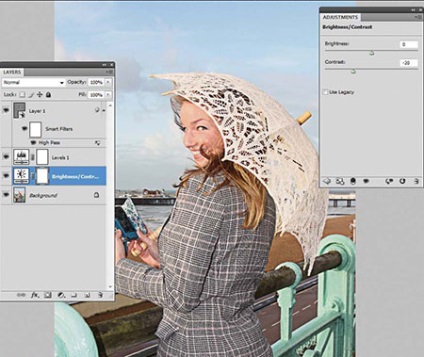
Adăugarea nou strat Curbe strat de ajustare. Acum, du-te la meniul cu canalele și de a face manipularea cu fiecare dintre ele. Pentru creșterea canalului Roșu și reduce umbra luminii folosind curbe în formă de s. Pentru canalul Verde: este necesar să se mărească lumina, să păstreze midtones neutru și de a reduce umbrele. Pentru lumină albastră și de a reduce umbrele de ridicare. Ar trebui să aibă aproximativ la fel ca a mea:
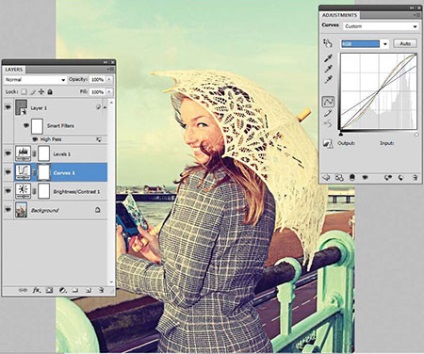
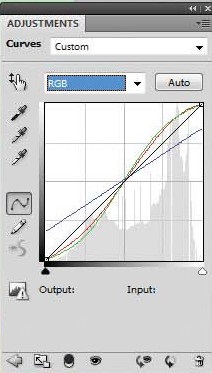
Acum, creați un strat nou, deasupra stratului de ajustare „niveluri“ culoare de fundal umplere R255, G0, B255. amestecare modul schimba acest strat de „ecran“ Opacitate și de a reduce stratul de până la 6%. Se va adăuga un pic de o atmosferă caldă și va da un efect de epocă.

Alegerea unui strat de fond și adăugarea acestuia strat de ajustare Hue / Saturation. Saturation setat la -20. Este un pic lumina imaginea, fără a diminua atmosfera calda, pe care am adăugat în etapa anterioară.
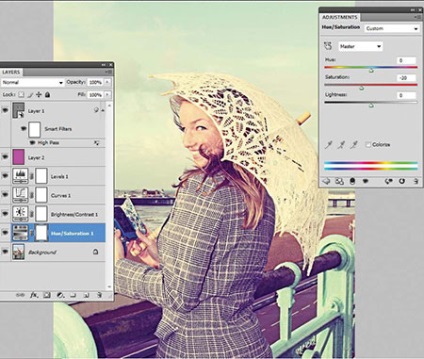
Acum duplica stratul de fundal și selectați Filter >> Noise >> Add Noise. Setați numărul proporțional cu dimensiunea fotografiilor noastre pentru a adăuga o notă de efect de praf (în mărimea mea la 2.410 3.510px (format A4 portret), 300dpi. Am aplicat la valoarea de 8,0 a imaginii). Acum vedem că avem neverificată și dezactivat opțiunea monocrom uniformă.
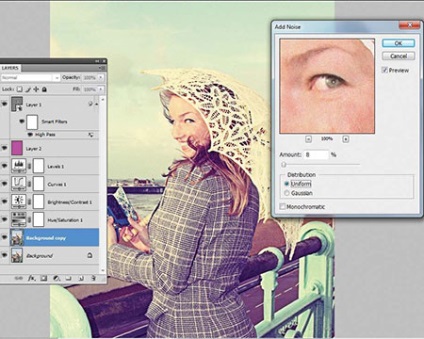
Acum du-te la Filter >> Corecție lentile (Ctrl + Shift + R).
Selectați fila Personalizat. la rândul său, reduce secțiunea vinietă valoare Efectul -100 și setează valoarea medie la punctul 35.
Acum vom dedica ceva timp o ajustare separată a fiecărui strat pentru a obține exact efectul dorit.

(Vizitat de 59 de ori, 1 vizite azi)
Alte știri:




